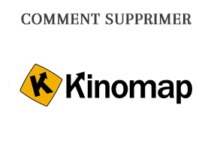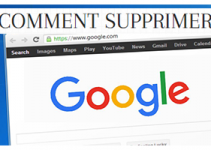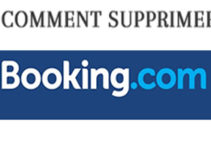Le compte iCloud vous donne un accès gratuit au service cloud d’Apple. Il vous permet de stocker vos données personnelles en ligne et les partager entre tous vos appareils( iPhone, iPad et Mac): Contacts, calendriers, photos, documents, messagerie…
Vous désirez vendre votre iOS ? Vous voulez changer l’identifiant de connexion Apple de l’ancien propriétaire du smartphone que vous venez d’acheter? En fait, vous pouvez supprimer un compte iCloud avec ou sans mot de passe. Voici comment vous retirer du service sur différents types d’appareils.
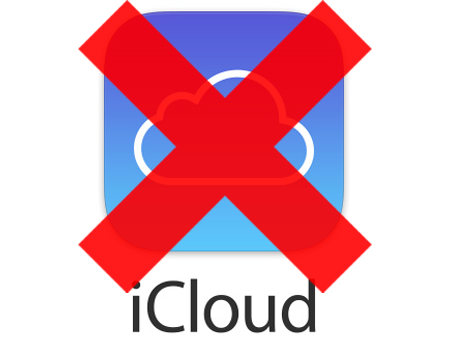
Comment supprimer son compte iCloud définitivement?
En fait, vous n’avez besoin d’installer aucun logiciel pour éliminer votre compte iCloud. Nous vous aiderons à le faire facilement. Veuillez tout d’abord sauvegarder vos données iOS dans iTunes, puis suivez simplement ces étapes:
Désactiver votre compte sur iPhone ou iPad:
- Accédez d’abord à l’application Réglages de votre appareil.
- Trouvez et ouvrez la section iCloud
- Allez au bas de la liste et cliquez sur Supprimer le compte.
- Confirmez votre demande de suppression en appuyant sur Déconnexion (delite).
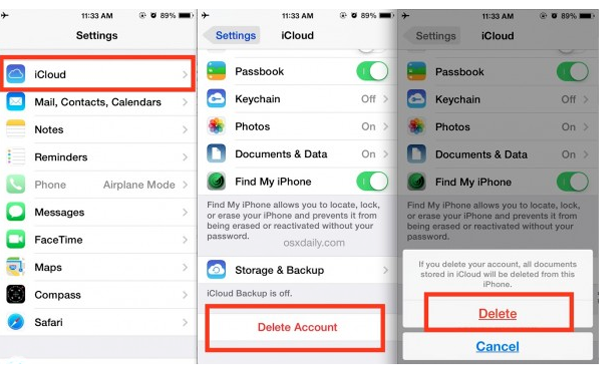
Voilà, vous pouvez maintenant créer une nouvelle adresse Apple ou aussi basculer vers un autre compte iCloud.
Effacer une adresse iCloud sur Mac:
Sur un Mac, vous pouvez désinstaller votre compte iCloud une fois pour toutes en procédant comme suit:
- Allez sur Apple
- Ensuite, cliquez sur le menu Préférences Système
- Faites un clic sur Mail, Contacts et Calendriers.
- Cliquez sur l’option iCloud en haut à gauche de la fenêtre qui apparaît,
- Cochez enfin la case en regard de l’application que vous souhaitez désactiver.
Désinstaller iCloud sur un ordinateur Windows:
Vous utilisez votre compte sur un PC Windows? Suivez ces étapes pour le supprimer en quelques clics:
- Ouvrez le menu Démarrer de votre ordinateur, puis sélectionnez la rubrique Panneau de configuration.
- Appuyez sur la section Désinstaller un programme
- Faites défiler la liste des programmes et cliquez sur iCloud
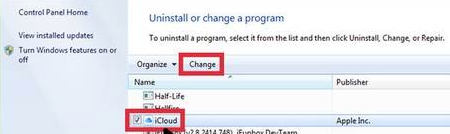
- Cochez la case Retirer, puis sur suivant
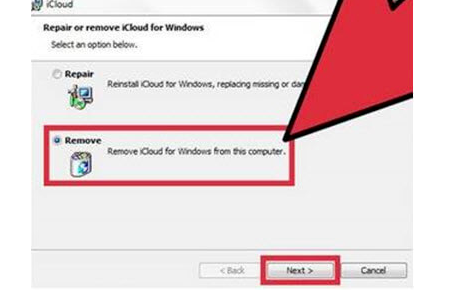
- Cliquez sur Oui pour confirmer
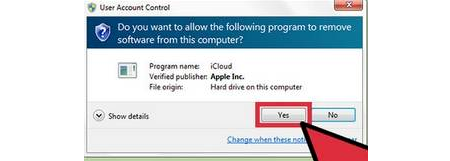
- Appuyez enfin sur Terminé et faites redémarrer l’ordinateur.
En fait, vous pouvez également vous débarrasser du service même si vous n’êtes pas en possession de votre appareil iOS, Apple Watch, AirPods ou Mac. Cela est possible à distance via l’outil Localiser mon iPhone sur votre compte iCloud.
Si vous perdez votre code d’accès, vous trouverez ci-dessous une solution efficace pour déconnecter votre compte facilement
Annuler son compte icloud sans mot de passe:
Avant de commencer, sachez que cette méthode est testée sur un IOS 7 et peut s’appliquer à une version ultérieure. Voici les étapes à suivre:
- Ouvrez l’app iCloud depuis le menu Réglages de votre smartphone.
- Dans la zone Mot de passe, saisissez n’importe quel nombre au hasard et cliquez sur Terminé.
- Une petite fenêtre apparaît indiquant que le nom d’utilisateur ou le mot de passe renseigné est incorrect.
- Continuez votre travail en cliquant sur OK ensuite sur Annuler.
- Vous serez donc redirigé vers la page principale. Sélectionnez alors la section Compte, puis effacez la description et faites un clic sur Terminé.
- Vous vous retrouverez sur la page d’accueil iCloud. Mais cette fois, vous ne serez pas invité à entrer votre mot de passe. Vous pouvez aussi remarquer que le service a automatiquement désactivé la fonction Trouver mon iPhone.
- Faites donc défiler la liste et appuyez sur Supprimer. Puis confirmez votre souhait en appuyant de nouveau sur Supprimer.